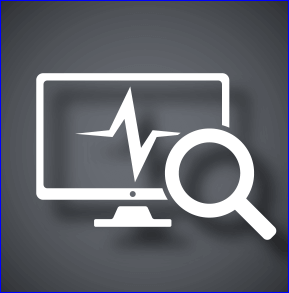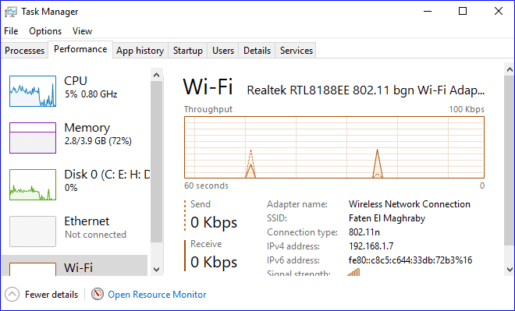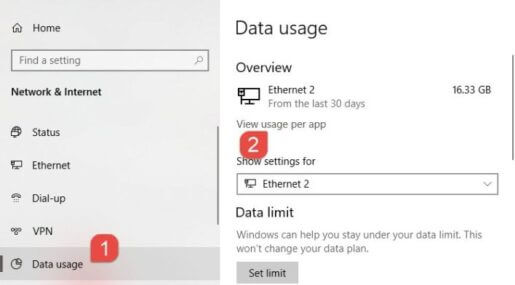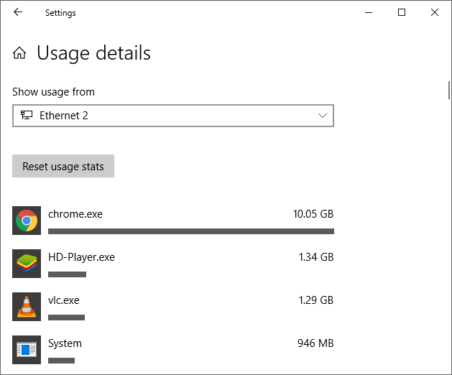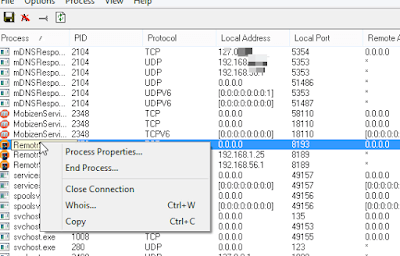វិធីបិទកម្មវិធីទាំងអស់ដែលប្រើអ៊ីនធឺណិតដោយស្វ័យប្រវត្តិ
មនុស្សជាច្រើនទទួលរងពីការប្រើប្រាស់អ៊ីនធឺណេតច្រើននៅក្នុងកុំព្យូទ័ររបស់ពួកគេ ដែលនាំឱ្យមានការផ្តាច់ចេញពីកម្មវិធីសំខាន់ៗមួយចំនួន។ Windows អាចបង្ហាញកម្មវិធីដែលបណ្តាលឱ្យអ្នកប្រើអ៊ីនធឺណេត ហើយចំនួនទិន្នន័យដែលបានប្រើរយៈពេល 30 ថ្ងៃ។
នៅក្នុងអត្ថបទនេះ យើងនឹងមិនត្រឹមតែពិនិត្យមើលកម្មវិធី និងបរិមាណទិន្នន័យដែលពួកគេប្រើប្រាស់ប៉ុណ្ណោះទេ ប៉ុន្តែយើងនឹងបំបែកវាផងដែរ។
ការប្រើប្រាស់កម្មវិធីនីមួយៗ ការប្រើប្រាស់ប៉ុន្មាន និងការតភ្ជាប់អ្វីដែលកម្មវិធីនីមួយៗទាក់ទងជាមួយ។
រារាំងកម្មវិធីមិនឱ្យភ្ជាប់អ៊ីនធឺណិត
អ៊ីនធឺណេតខ្សោយនៅលើឧបករណ៍របស់អ្នកកើតឡើងនៅពេលដែលអ្នកប្រើកម្មវិធីអ៊ីនធឺណិតមួយចំនួន ហើយអាប់ដេតនៅពីក្រោយអេក្រង់ដោយគ្មានចំណេះដឹងរបស់អ្នក ដែលនាំឱ្យអ៊ីនធឺណិតខ្សោយ។ អ្នកអាចស្វែងរកកម្មវិធីដែលប្រើប្រាស់អ៊ីនធឺណិតដោយដៃដោយចូលទៅកាន់កម្មវិធីគ្រប់គ្រងភារកិច្ចដោយចុចលើរបារមួយ។ បញ្ជីនឹងលេចឡើងដែលកម្មវិធីទាំងអស់ដែលប្រើប្រាស់អ៊ីនធឺណិតរបស់អ្នកដូចបង្ហាញក្នុងរូបភាព៖
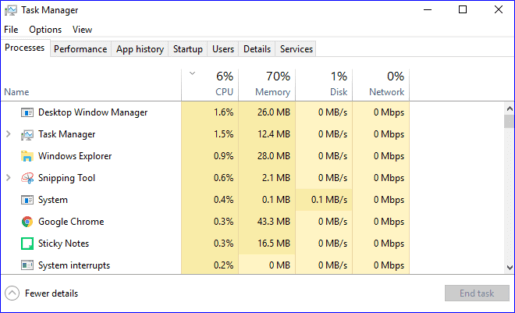
អ្នកក៏អាចរៀនបានច្រើនអំពីកម្មវិធី និងកម្មវិធីដែលប្រើប្រាស់អ៊ីនធឺណិតច្រើននៅពីក្រោយអេក្រង់ ដោយចូលទៅកាន់ Resource Monitor ឬចុចលើ Task Manager នោះបង្អួចនឹងបង្ហាញឡើង ជ្រើសរើស ហើយចុចលើ Performance ហើយពីទីនេះអ្នកអាចតាមដានទាំងអស់គ្នា។ កម្មវិធីដែលប្រើប្រាស់អ៊ីនធឺណិតរបស់អ្នក ហើយអ្នកអាចបិទវាបានដោយចុច Right-click ហើយចុចលើ End process ដូចបង្ហាញក្នុងរូបភាព៖
បិទកម្មវិធីដែលប្រើប្រាស់អ៊ីនធឺណិត
Windows ក៏អនុញ្ញាតឱ្យអ្នកដឹងពីការប្រើប្រាស់អ៊ីនធឺណេតពីកម្មវិធីក្នុងកំឡុងខែ ដោយចូលទៅកាន់ Data Usage បន្ទាប់មកចុចលើ Network & Internet រួចចុចលើ Settings ដូចបង្ហាញក្នុងរូបភាព៖
ទំព័រថ្មីនឹងបង្ហាញសម្រាប់អ្នកជាមួយនឹងអ្វីគ្រប់យ៉ាងដែលទាក់ទងនឹងឧបករណ៍។ ដើម្បីបង្កើតគណនីពីថ្មី ចុចលើកំណត់ឡើងវិញដោយប្រើស្ថិតិដូចបង្ហាញក្នុងរូបភាព៖
កម្មវិធីកាត់អ៊ីនធឺណិត
យើងនឹងបញ្ឈប់កម្មវិធីរំខានដែលរំខានអ៊ីនធឺណិត និងកាត់បន្ថយល្បឿន ហើយបញ្ឈប់ពួកវាជាអចិន្ត្រៃយ៍នៅពីក្រោយអេក្រង់កុំព្យូទ័រ តាមរយៈកម្មវិធីពិសេសដើម្បីការពារកម្មវិធីរំខានដែលប្រើប្រាស់អ៊ីនធឺណិត។ បន្ទាប់ពីទាញយកកម្មវិធីហើយ អ្វីដែលអ្នកត្រូវធ្វើគឺដំឡើង និងបើកកម្មវិធី។
បង្អួចមួយនឹងបង្ហាញឡើងបន្ទាប់ពីបើកកម្មវិធីជាមួយនឹងកម្មវិធីទាំងអស់ ហើយដើម្បីបញ្ចប់កម្មវិធី សូមចុចខាងស្តាំ ហើយបន្ទាប់មក Close Connection ឬដើម្បីបិទកម្មវិធីជាអចិន្ត្រៃយ៍ ចុចលើ End Process ដូចបង្ហាញក្នុងរូបភាព៖
ទាញយក TCPView